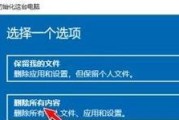在现代生活中,蓝牙桌面音箱已经成为提升个人和家庭娱乐体验的重要设备。联想作为知名的电子技术品牌,其蓝牙桌面音箱在市场上颇受欢迎。但如何快速有效地将联想蓝牙桌面音箱与您的设备进行配对,并在使用过程中发挥其最大效能,是许多用户关注的焦点。本文将为您提供详细的指导,帮助您轻松掌握联想蓝牙桌面音箱的配对步骤和使用技巧。
配对联想蓝牙桌面音箱的步骤
1.确保音箱充电充足
在开始配对之前,请确保您的联想蓝牙桌面音箱已经充足电量。通常,指示灯会显示充电状态,确保它至少充电30分钟以上,以便有足够的电量完成配对过程。

2.开启音箱蓝牙功能
将联想蓝牙桌面音箱置于开启状态,并找到音箱上的蓝牙按键。通常这个按键会在音箱的侧面或背面。按下蓝牙按键,直到指示灯开始闪烁,表明音箱已经进入配对模式。

3.打开设备的蓝牙功能
接下来,打开您希望与音箱配对的设备(如智能手机、平板电脑或笔记本电脑)的蓝牙功能。在设备的蓝牙设置中,搜索新的蓝牙设备。
4.连接音箱到设备
在设备的蓝牙设备列表中,找到您的联想蓝牙桌面音箱(通常显示为“LenovoBluetoothSpeaker”或其他相关名称)。选择它进行连接,当设备显示“已连接”或音箱指示灯停止闪烁时,表明配对成功。
5.测试音质
配对完成后,试着播放一些音乐或视频来测试音质。如果音质满意,恭喜您,您已经成功地将您的联想蓝牙桌面音箱与设备配对。

使用过程中提高体验的技巧
1.调整音箱位置和音量
为了获得最佳的听觉体验,您需要将音箱放置在一个稳固且开阔的位置,避免放在角落或狭小的空间里,这可能会导致声音反射和扭曲。同时,根据您的听觉习惯和房间大小,适当调整音量。
2.更新音箱固件
定期检查并更新联想蓝牙桌面音箱的固件。厂商可能会通过固件更新来修复已知问题并提供新的功能。这通常可以在音箱的设置菜单或官方技术支持网站找到。
3.使用多房间同步功能
如果您的联想蓝牙桌面音箱支持多房间同步功能,那么您可以将多个音箱连接,创建一个立体声或环绕声场。这通常在音箱的蓝牙配对设置中进行操作。
4.配对多个设备
您可以将联想蓝牙桌面音箱与多个设备配对。当您想要切换听歌或观看视频的设备时,只需要在新设备上进行配对操作即可,音箱会自动断开与前一个设备的连接。
5.注意音箱保养
长时间使用后,音箱的喇叭和接口可能会积聚灰尘和污垢。定期用柔软的布料清洁,不仅可以保持音箱的美观,还有助于保持音质。
6.了解常见故障排除
如果在使用过程中遇到问题,如连接失败或声音断断续续,可以尝试重新启动音箱或忘记设备后重新配对。同时,可查阅官方用户手册或联系技术支持获取帮助。
通过以上步骤和技巧,您应该能够轻松地将联想蓝牙桌面音箱与您的设备配对,并在使用过程中充分体验其高质量的音频效果。若您有任何疑问或需要进一步的帮助,请参考联想官方支持或联系客服。现在,就让我们开始享受音乐带来的乐趣吧!
标签: #联想